“自由表填报组件”是入库格式更加灵活的填报组件,使用于汇总数据的数据填报,在常规的平表填报外可以实现“交叉表样式填报”,“复杂表单填报”。
“自由表填报组件”基本功能使用请参考自由表,使用自由表填报组件填报的操作步骤如下。
1.新建填报报告
新建报告,从右侧填报组件中拖入“自由表填报”组件,选择数据集并绑定数据,如下图。
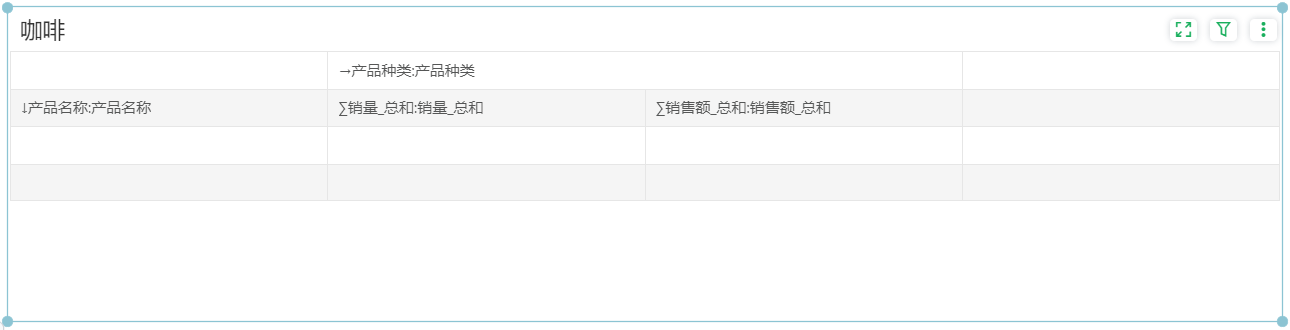
2.填报设置
选中组件单元格,点击右侧设置,即可看到<分析>、<编辑器>、<编辑权限>、<计算表达式>、<填报操作>菜单。下面为您介绍这些功能。
2.1分析
用户可对填报参数组件表头、数据列/自由表填报组件单元格中的数据进行分析,分析包括高亮、超链接、预警。
2.2编辑器
请参考数据校验章节,可设置数据列的数据类型,控件,范围,提示等。
2.3编辑权限
V9.3版本以后支持。
请参考表格组件填报中的编辑权限章节。
3.设置入库关系
参考填报提交,在源字段中选择自由表填报组件,
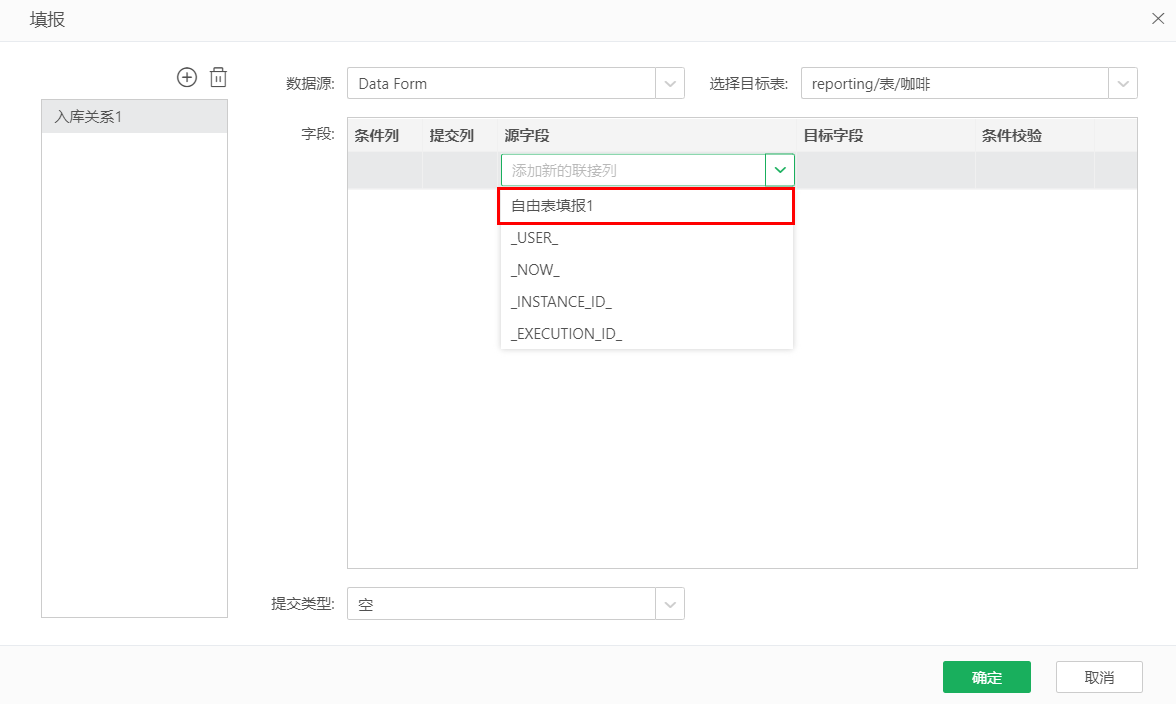
在弹出的添加单元格窗口中,选择需要匹配的单元格,如果多个单元格需要填入到同一列,则可以多选到列表中。即源字段和常量/格间计算单元格的对应关系可以是 1对1,也可以是 1对多。
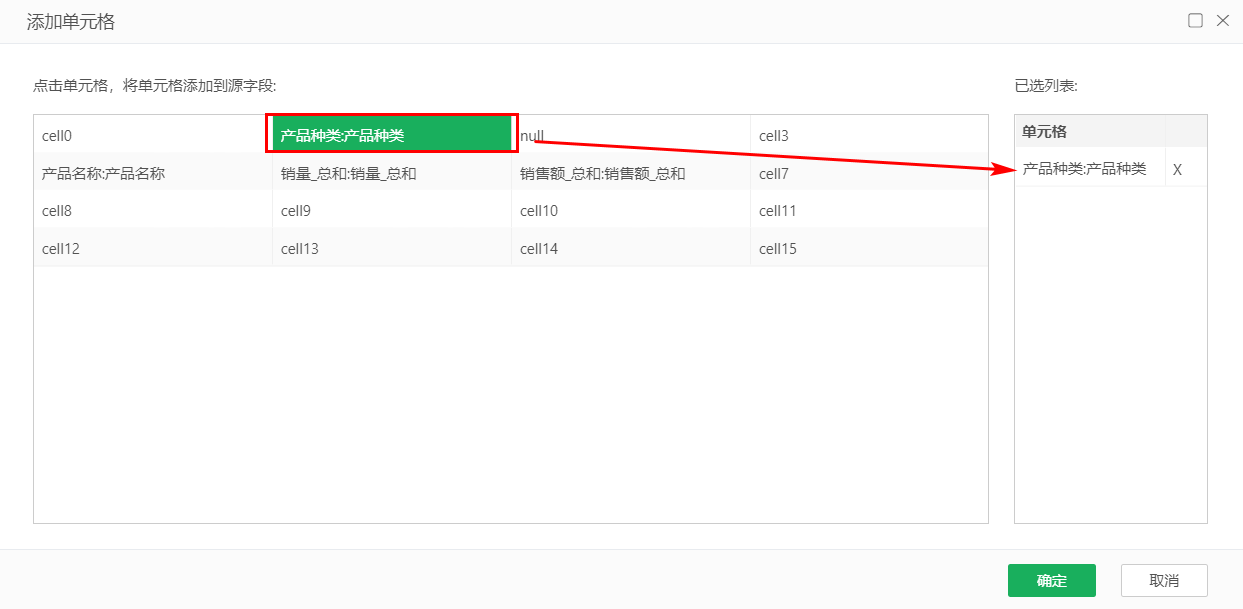
设置产品名称为条件列。入库关系匹配如下图所示,
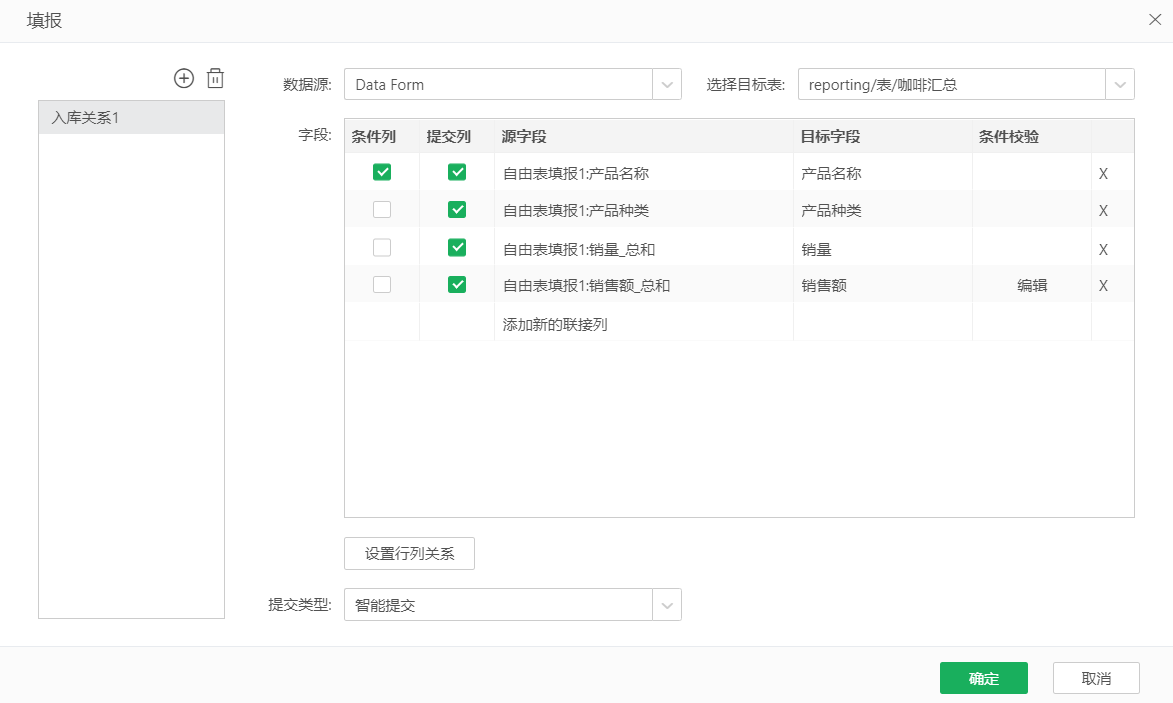
设置完成后,需要点击设置行列关系,否则无法保存。
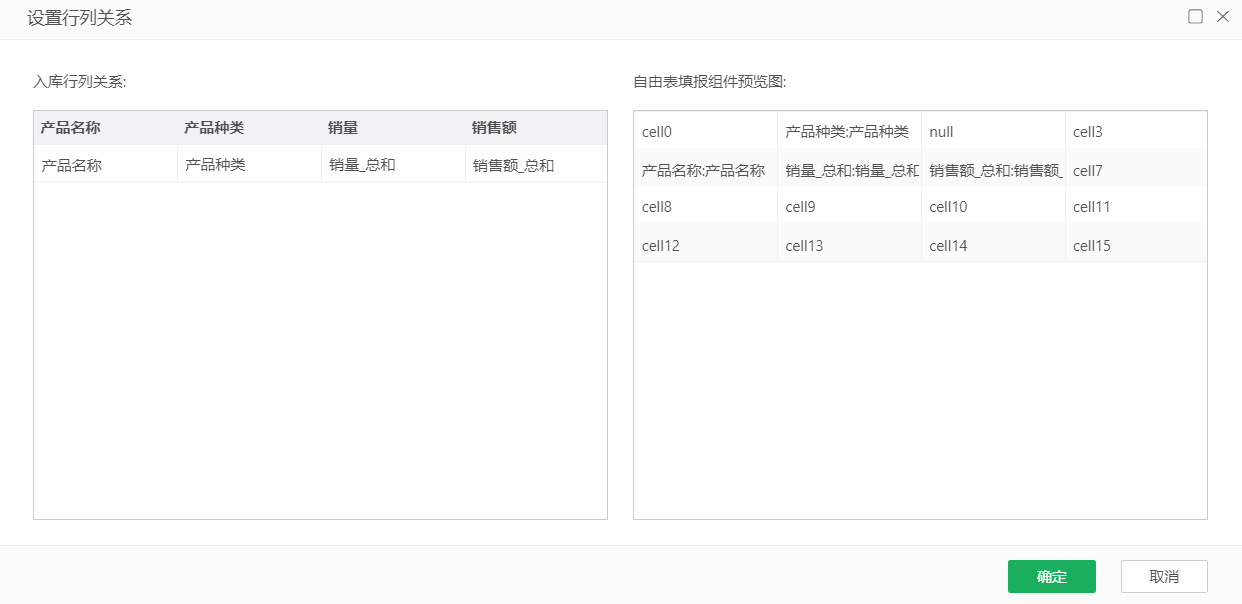
4.设置条件校验
参考数据校验,自由表填报组件的条件校验,右侧条件可以选择组件中的单元格,可以支持更多场景。如下图,在“销售额_总和”单元格上设置条件“销售额_总和 是 >= 销量_总和”,
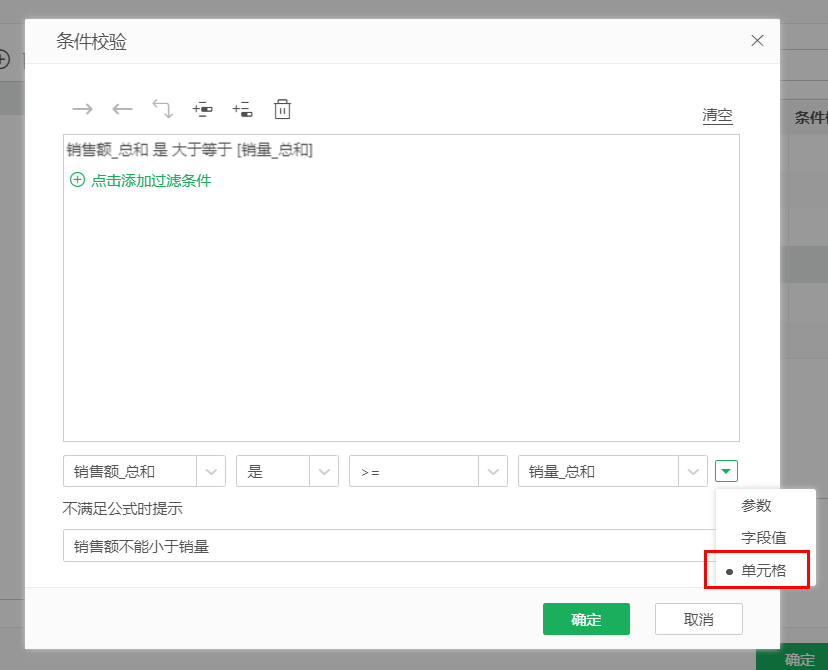
5.预览
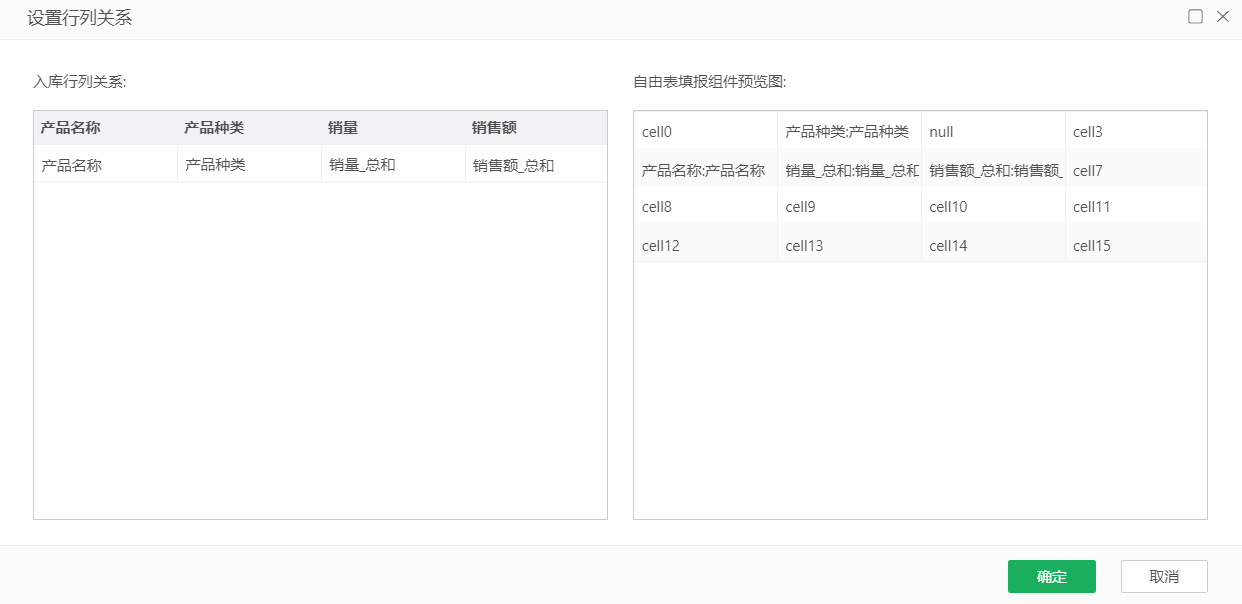
数据库中的数据如下图,

6.Excel填报
预览或查看填报报告时,鼠标悬浮自由表填报组件,可以点击组件右上角上传按钮,通过Excel表格导入数据进行填报,如下图。
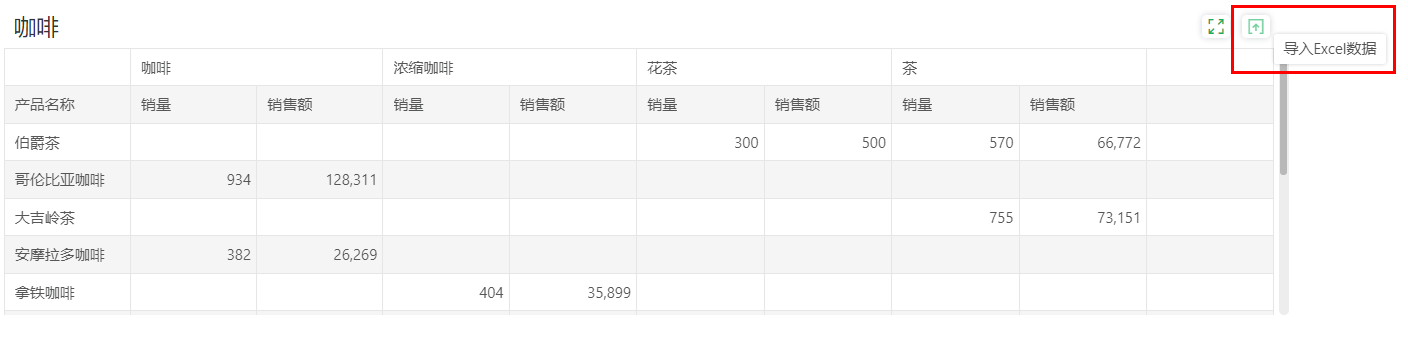
首先导入的Excel表格样式要保持一致,数据区域前面可以有空行或者空列,如下图。
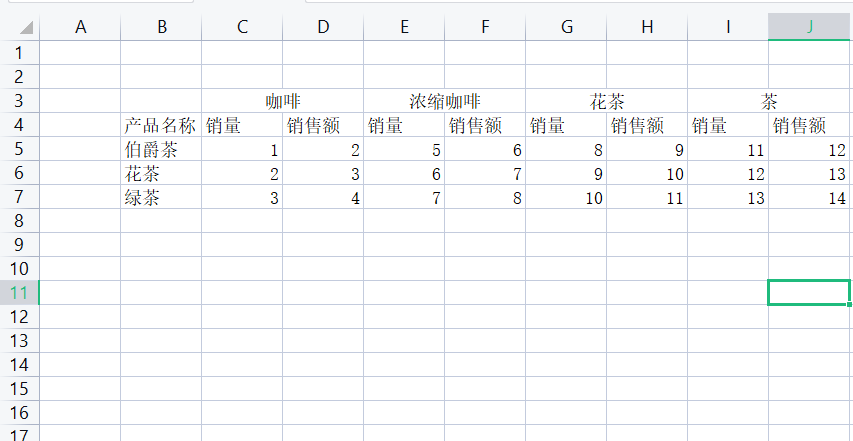
点击导入,上传Excel文件,
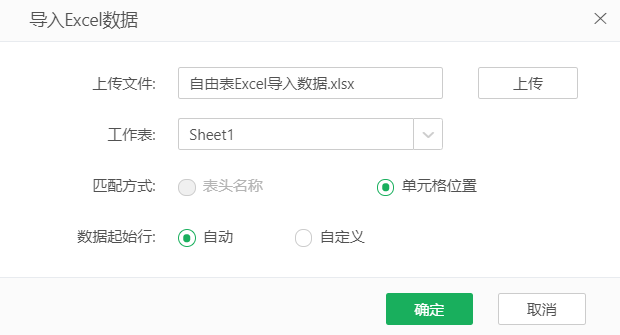
匹配方式:支持表头名称和单元格位置两种方式。
•按表头名称,即按照表头名称和入库列进行自动匹配,适用于填报参数组件。
•按单元格位置,即按照Excel中的数据起始位置进行匹配,适用于自由表填报组件。
数据起始行:当匹配方式为单元格位置时,可设置数据起始行,默认为自动。
自动模式下,系统默认寻找Excel中第一个非空列非空行的格子,作为左上角第一个起始单元格与自由表进行匹配。
自定义模式下,用户可自定义Excel取数的起始行以及自由表中的起始行和列,如下图。
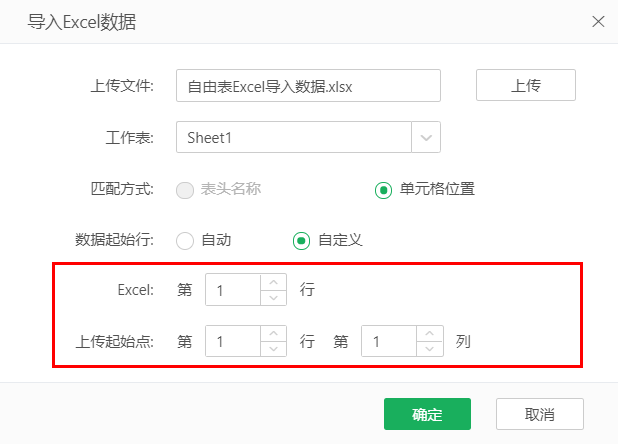
这里我们选择自动即可,点击确定,上传数据如下图。
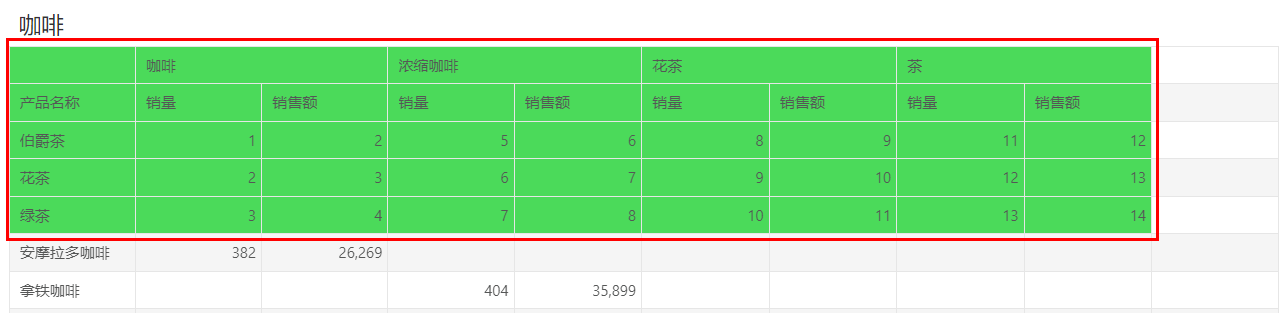
点击提交即可上传入库。